FIX Ihr Microsoft-Konto wurde nicht in ein lokales Konto 0x80070003 geändert
Verschiedenes / / November 28, 2021
Einige Benutzer haben berichtet, dass beim Wechsel zu einem lokalen Konto bei der Windows-Anmeldung der Fehlercode 0 × 80004005 angezeigt wird, der besagt: „Es tut uns leid, aber etwas ist schief gelaufen. Ihr Microsoft-Konto wurde nicht in ein lokales Konto geändert.“ Der Fehler 0×80004005 hängt immer mit der Situation „Zugriff verweigert“ zusammen, und das bedeutet, dass Ihr Microsoft-Konto nicht ordnungsgemäß synchronisiert wird. Daher können Sie nicht zu einem lokalen Konto wechseln und dieser Fehler wird angezeigt.Ihr Microsoft-Konto wurde nicht in ein lokales Konto 0x80070003 geändert.”

Ein an Windows gebundenes Microsoft-Konto hat zwar viele Vorteile, aber viele Benutzer benötigen nicht all diese Dienste, und wenn Sie einer dieser Benutzer sind dann sind Sie bereit, zu einem lokalen Konto zu wechseln, aber Sie sehen sich dem Fehler 0x80070003 gegenüber. Befolgen Sie dann die unten aufgeführten Methoden, um zu einem lokalen Konto zu wechseln Konto.
Empfohlen: Bevor Sie Änderungen an Ihrem System vornehmen
einen Wiederherstellungspunkt erstellen, falls etwas schief geht, können Sie dieses Backup verwenden, um Ihren PC wiederherzustellen.Inhalt
- FIX Ihr Microsoft-Konto wurde nicht in ein lokales Konto 0x80070003 geändert
- Methode 1: Löschen Sie Ihr Gerät aus dem Microsoft-Konto
- Methode 2: Synchronisierung aktivieren
FIX Ihr Microsoft-Konto wurde nicht in ein lokales Konto 0x80070003 geändert
Lassen Sie uns jetzt, ohne Zeit zu verschwenden, sehen, wie Sie Ihr Microsoft-Konto mit Hilfe der unten aufgeführten Anleitung nicht in ein lokales Konto 0x80070003 ändern können:
Methode 1: Löschen Sie Ihr Gerät aus dem Microsoft-Konto
1. Drücken Sie die Windows-Taste + I, um das Einstellungsfenster zu öffnen, und klicken Sie dann auf Konten.
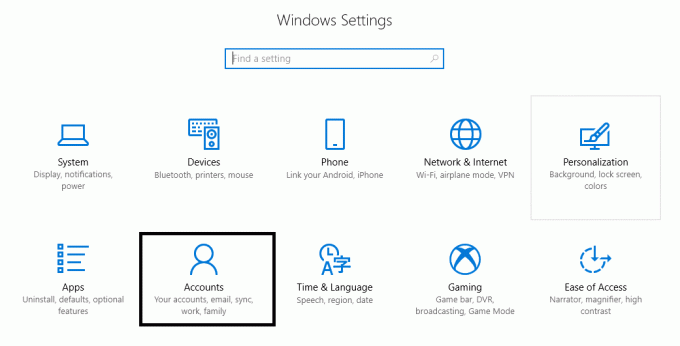
2. Auf der linken Seite wählt das Menü die Anmeldeoptionen.
3. Klicken Sie nun im rechten Bereich auf Unter PIN ändern.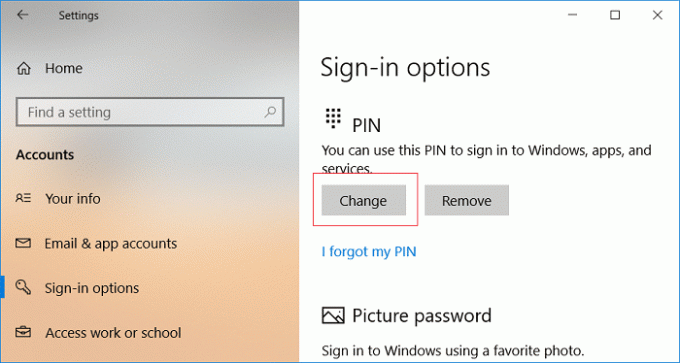
4. Als nächstes erstellen Sie a neuer Pin und klicke auch auf Ändern Sie unter dem Passwort.
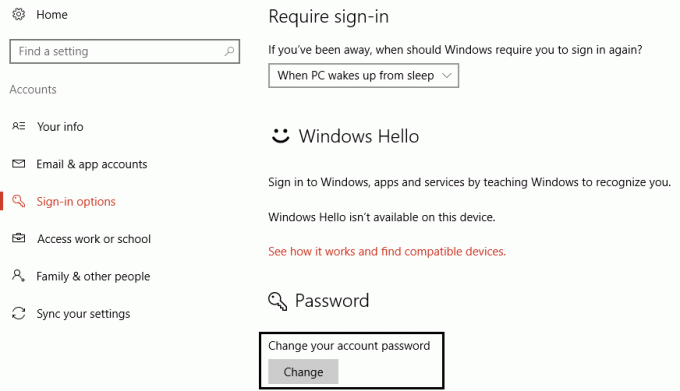
5. Ändern Sie auf ähnliche Weise auch das Passwort.
6. Öffnen Sie einen beliebigen Browser, gehen Sie zu Outlook.com und melden Sie sich mit Ihrer Microsoft-Konto-E-Mail und dem neuen Passwort an, das Sie gerade geändert haben.
7. Sobald Sie sich in Ihrer E-Mail befinden, klicken Sie auf Ihren Namen oder Ihr Kontofoto und dann auf "Konto anzeigen.”
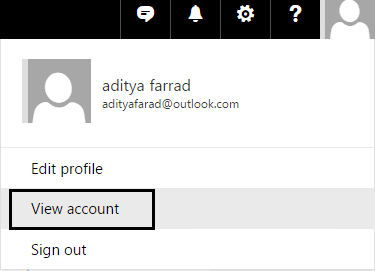
8. Wenn Sie sich in den Kontoeinstellungen befinden, klicken Sie auf „Alles sehen“ neben den Geräten.
9. Suchen Sie Ihr Gerät in der Liste und klicken Sie auf Laptop entfernen. (Hinweis: Es kann einige Zeit dauern, also seien Sie geduldig)
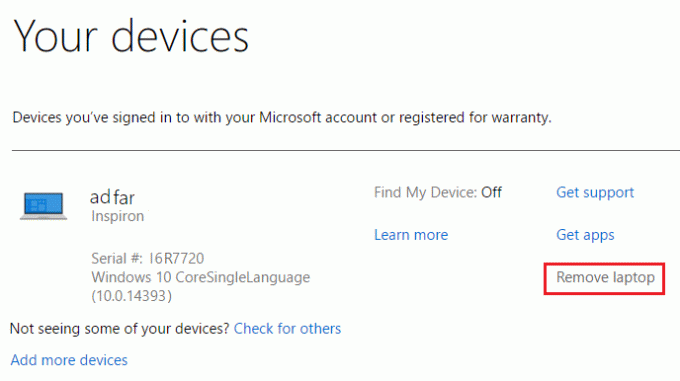
10. Schließen Sie schließlich den Browser und drücken Sie die Windows-Taste + I, um Einstellungen öffnen.
11. Klicken Sie als nächstes auf Konten und klicken Sie in Ihrem Infobereich auf Melden Sie sich stattdessen mit einem lokalen Konto an.

12. Wenn die obige Methode nicht funktioniert, sind die zugehörigen Dienste nicht richtig konfiguriert. Damit sie der nächsten Methode folgen, versuchen Sie erneut, zu einem lokalen Konto zu wechseln.
Diese Methode kann möglicherweise FIX Ihr Microsoft-Konto wurde nicht in ein lokales Konto 0x80070003 geändert aber wenn Sie immer noch nicht weiterkommen, fahren Sie mit der nächsten Methode fort.
Methode 2: Synchronisierung aktivieren
1. Drücken Sie die Windows-Taste + R und geben Sie dann ein dienste.msc und drücken Sie die Eingabetaste.

2. Finden Microsoft-Konto-Anmeldeassistent und Windows Update.
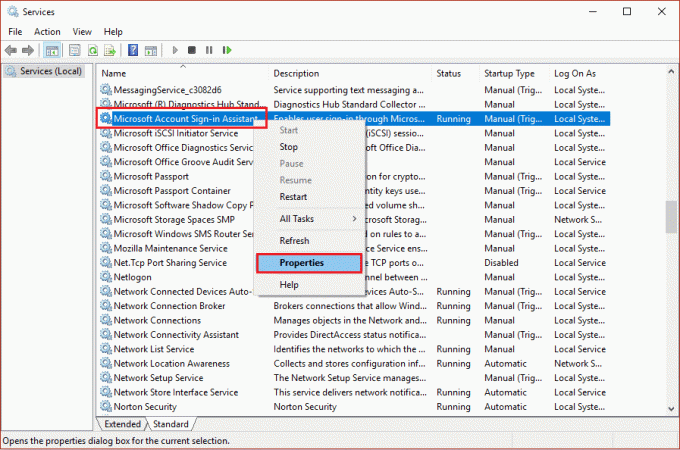
3. Klicken Sie mit der rechten Maustaste auf die oben genannten Dienste und wählen Sie Eigenschaften.
4. Nächste, auswählen Starttyp auf Automatisch (Verzögerter Start).

5. Klicken Sie auf Übernehmen, gefolgt von OK.
6. Jetzt im dienste.msc Fenster finden Sie die folgenden Dienste:
Remoteprozeduraufruf. Lokaler Sitzungsmanager. Benutzerkontendienst
7. Stellen Sie sicher, dass ihre Der Starttyp ist auf Automatisch eingestellt.
8. Typ Synchronisieren in Windows-Suche und klicke Synchronisieren Sie Ihre Einstellungen.
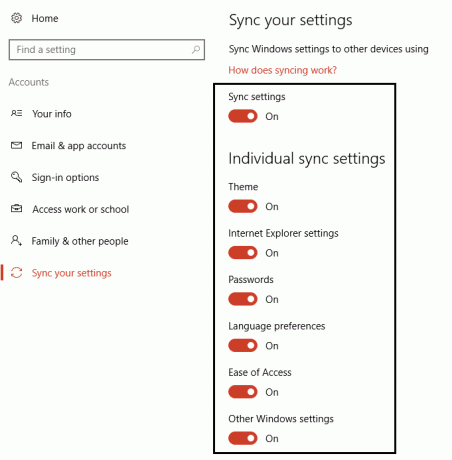
9. Schließen Sie alles, starten Sie Ihren PC neu und melden Sie sich an. Versuchen Sie dann erneut, zu einem lokalen Konto zu wechseln.
Das hast du erfolgreich Fix Ihr Microsoft-Konto wurde nicht in ein lokales Konto 0x80070003 geändert Wenn Sie jedoch noch Fragen zu diesem Beitrag haben, können Sie sie gerne im Kommentarbereich stellen.



